Pengertian Vlookup Dan Hlookup
 Cara Menggunakan Vlookup Dan Hlookup Di Microsoft Excel
Cara Menggunakan Vlookup Dan Hlookup Di Microsoft Excel
Pengertian dan Cara Menggunakan Rumus VLOOKUP di Excel

VLOOKUP merupakan bagian dari fungsi LOOKUP dan juga HLOOKUP, INDEX, dan MATCH. Dimana VLOOKUP sendiri memiliki fungsi untuk mencari nilai di suatu kumpulan data atau tabel (lookup_array) yang kemudian setelah nilainya ditemukan maka akan memangil nilai yang ada di kolom lainnya dari tabel tersebut yang didasarkan pada urutan kolom (Vertikal) yang diinginkan (col_index_num) .
Bisa dilihat dari suatu contoh dari seorang staf keuangan yang ingin mengetahui harga dari stock barang yang tersedia, seperti misalnya Beras. Untuk itu, staf keuangan tersebut tentu akan mencari stock dari beras yang ada di tabel atau database stock barang. Kemudian setelah ditemukan, maka akan melihat kolom harga dari beras tersebut. Jadi, bukan berasnya yang ditampilkan melainkan harga dari beras tersebut. Untuk lebih jelasnya bisa dilihat dari ilustrasi gambar seperti di bawah ini.
Rumus VLOOKUP di Excel
Untuk mengetahui fungsi dari Vlookup ini, maka anda harus mengetahui syntax VLOOKUP terlebih dahulu , berikut rumusnya :
=VLOOKUP(lookup_value,table_array,col_index_num,[range_lookup])
Berikut penjelasannya :
– lookup_value (wajib diisi) adalah suatu nilai yang digunakan untuk mencari data seperti yang diinginkan. Dari ilustrasi di atas, lookup valuenya yaitu beras.
– table_array (wajib diisi) merupakan range atau tabel yang digunakan untuk mencari data yang diinginkan. Sebagai pengingat dan mudah untuk diingat pula, table array ini disebut juga dengan tabel vlookup. Dari contoh ilustrasi di atas table vlookup-nya yaitu data stock barang.
– col_index_num (wajib diisi), merupakan nomor urut kolom yang akan diambila nilainya berdasarkan nomor kolom di tabel. Bila diisi dengan nilai yang jumlahnya kurang dari 1, maka hasilnya adalah ERROR#VALUE!. Namun, bila anda mengisinya dengan angka yang lebih besar dari jumlah kolom yang ada di tabel maka hasilnya ERROR#REFF!.
– range_lookup (opsional) merupakan nilai true atau false. Bila nilai true akan digunakan bila anda ingin mendapatkan hasil yang mendekati, sedangkan false digunakan bila anda menginginkan nilai yang pasti. Supaya syntax rumusnya lebih singkat, maka true bisa diganti dengan 0 dan untuk false diganti dengan angka
Cara Menggunakan VLOOKUP di Excel
Ada tips yang efektif dalam menggunakan VLOOKUP di excel. Dimana di dalam beberapa hal yang dilakukan tentunya akan memudahkan serta menghindari kesalahan ketika menggunakan fungsi tersebut. Adapun tips-tipsnya sebagai berikut,
1. Anda bisa menggunakan reference absolute di tablle array yang caranya dengan menekan F4 di argument range.
2. Apabila anda enggan menggunakan reference absolute, anda bisa juga menggunakan define name yang fungsinya untuk memberi nama range dengan menggunakan fitur table. Seperti pada contoh berikut, anda namai tabel data stock dengan nama “table_stock”. Lalu anda bisa lakukan caranya dengan blok table kemudian pilih menu pada tab formula dan pilih define name, kemudian anda beri nama “tabel_stock”lalu save.
Dengan menggunakan define name tersebut maka akan didapatkan rumus yang lebih simpel.
Sehingga dengan rumus yang simpel tersebut maka outputnya akan nampak seperti berikut.
Berbagai Kesalahan dalam Penggunaan VLOOKUP
Bagi anda yang menggunakan Vlookup pada ms. Excel, tentu tidak menyadari bahwa masih ada beberapa kesalahan dalam penggunaannya. Kesalahan-kesalahan tersebut diantaranya.
1. Pada range tabel, banyak yang tidak dibuat absolut atau mutlak dan tidak menggunakan simbol $. Dengan demikian, data akan bergerak ketika dicopi. Seperti misalnya A1:E20 seharusnya dituliskan $A$1:$E$20.
2. Kemudian pada format nilai yang digunakan untuk melookup tidak sama. Seperti misalnya, pada salah satu nilai yang telah memiliki format number sedangkan di tabel yang digunakan adalah format text.
Untuk lebih jelasnya kembali, anda bisa menyimak contoh dari penggunaan vlookup seperti di bawah ini. Pada cell 15 akan diketahui rumusnya sebagai berikut,
=VLOOKUP(B15,B2:G13,6,0)
Dari rumus tersebut maka akan dihasilkan nilai 11,000 yang merupakan harga beras.
Dengan menggunakan fungsi vlookup yang efektif ini, maka akan mendapatkan kemudahan ketika akan mencari data serta mengambil data dari sebuah tabel yang referensinya berdasarkan nilai tertentu. Sesuai dengan namanya vertical lookup, maka proses pencarian datanya dilakukan secara vertikal, karena pada program ms. Excel ini memiliki fungsi khusus untuk mencari data secara horizontal pula, yaitu HLOOKUP. Semoga bermanfaat.
Gallery Pengertian Vlookup Dan Hlookup
 Fungsi Formula Vlookup Dan Hlookup Mtss Baitul Muttaqin
Fungsi Formula Vlookup Dan Hlookup Mtss Baitul Muttaqin
 Risti Ragadhita Menggunakan Fungsi Vlookup Dan Hlookup
Risti Ragadhita Menggunakan Fungsi Vlookup Dan Hlookup
 Essay Fungsi Vlookup Dan Hlookup Muhammad Daffa Rejandi
Essay Fungsi Vlookup Dan Hlookup Muhammad Daffa Rejandi
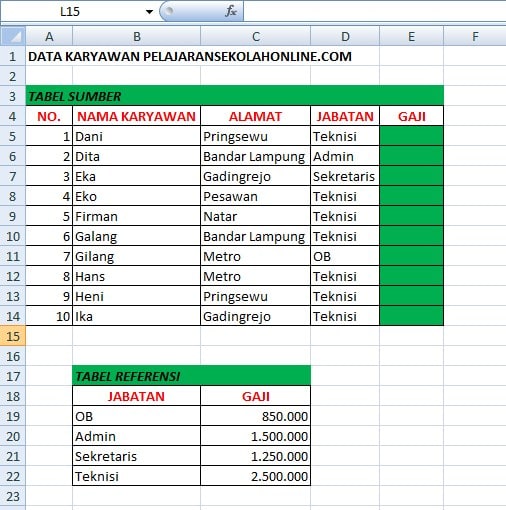 Fungsi Dan Cara Menggunakan Rumus Vlookup Di Excel Dan
Fungsi Dan Cara Menggunakan Rumus Vlookup Di Excel Dan
Rumus Hlookup Dan Vlookup Fasrturkey
 Penjelasan Mengenai Fungsi Vlookup Dan Hlookup Disertai
Penjelasan Mengenai Fungsi Vlookup Dan Hlookup Disertai
 Rumus Excel Vlookup Cara Merangkai Dan Penjelasan Cara Kerjanya
Rumus Excel Vlookup Cara Merangkai Dan Penjelasan Cara Kerjanya
 3 8 Menggunakan Fungsi Count If Vlookup Dan Hlookup Youtube
3 8 Menggunakan Fungsi Count If Vlookup Dan Hlookup Youtube
 Fungsi Baru Excel Xlookup Menggantikan Vlookup Dan Hlookup
Fungsi Baru Excel Xlookup Menggantikan Vlookup Dan Hlookup
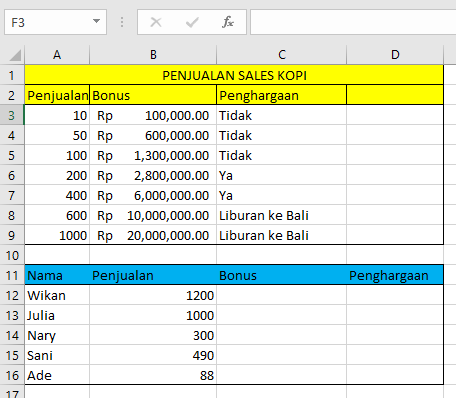 Cara Menggunakan Rumus Excel Vlookup Dan Hlookup Advernesia
Cara Menggunakan Rumus Excel Vlookup Dan Hlookup Advernesia
 Cara Menggunakan Rumus Vlookup Dan Hlookup Pada Ms Excel
Cara Menggunakan Rumus Vlookup Dan Hlookup Pada Ms Excel
 Cara Cepat Menguasai Rumus Vlookup Dan Hlookup Bang Ontak
Cara Cepat Menguasai Rumus Vlookup Dan Hlookup Bang Ontak
 Videos Matching Microsoft Excel Revolvy
Videos Matching Microsoft Excel Revolvy
Rumus Vlookup Dan Hlookup Excel Cara Menggunakannya Wiki
 Belajar Excel Rumus Vlookup Dan Hlookup Beserta Contohnya
Belajar Excel Rumus Vlookup Dan Hlookup Beserta Contohnya
Penjelasan Mengenai Fungsi Vlookup Dan Hlookup Disertai
 Belajar Microsoft Excel Penggunaan Fungsi Vlookup Dan Hlookup
Belajar Microsoft Excel Penggunaan Fungsi Vlookup Dan Hlookup
 Fungsi Vlookup Dan Hlookup Teknologi Informasi
Fungsi Vlookup Dan Hlookup Teknologi Informasi

 Rumus Microsoft Excel Mengenal Fungsi Vlookup Dan Hlookup
Rumus Microsoft Excel Mengenal Fungsi Vlookup Dan Hlookup
 Tutorial Menggunakan Fungsi Hlookup Dan Vlookup Pada
Tutorial Menggunakan Fungsi Hlookup Dan Vlookup Pada
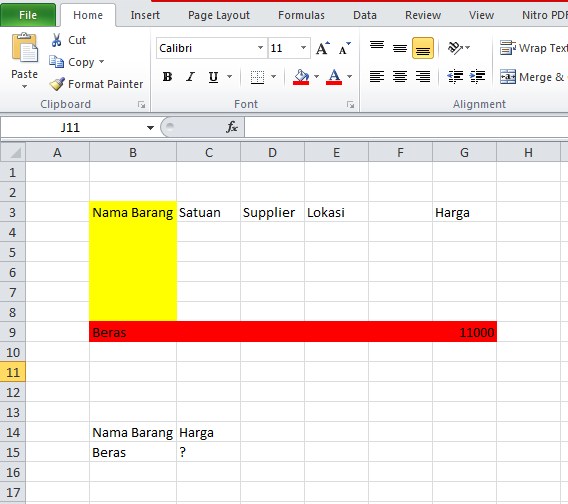 Pengertian Dan Cara Menggunakan Vlookup Di Excel
Pengertian Dan Cara Menggunakan Vlookup Di Excel
Prezentaciya Na Temu Fungsi Membaca Tabel Vlookup Dan
 Cara Menggunakan Vlookup Dan Hlookup Di Microsoft Excel
Cara Menggunakan Vlookup Dan Hlookup Di Microsoft Excel
 Pengertian Vlookup Pengertian Hlookup Vlookup Dan Hlookup
Pengertian Vlookup Pengertian Hlookup Vlookup Dan Hlookup
Download Contoh Soal Fungsi Hlookup Dan Vlookup Pada Excel

0 Response to "Pengertian Vlookup Dan Hlookup"
Post a Comment